Pendahuluan
Halaman kosong yang tidak diinginkan di dokumen Word bisa sangat menjengkelkan. Mereka mengganggu tata letak, membuat dokumen terlihat tidak profesional, dan seringkali sulit dihilangkan. Artikel ini akan memberikan panduan lengkap tentang berbagai cara untuk menghapus halaman kosong di Word, dari metode yang paling sederhana hingga solusi yang lebih kompleks. Dengan mengikuti langkah-langkah yang dijelaskan di sini, Anda dapat dengan mudah menghilangkan halaman kosong yang mengganggu dan memastikan dokumen Anda terlihat rapi dan profesional.
Mengapa Halaman Kosong Muncul?
Sebelum membahas cara menghapus halaman kosong, penting untuk memahami mengapa halaman-halaman ini muncul di tempat pertama. Beberapa penyebab umum meliputi:
- Paragraf Kosong: Paragraf kosong yang tidak terlihat (dibuat dengan menekan Enter) dapat menyebabkan halaman kosong, terutama di akhir dokumen.
- Pemutusan Halaman Manual: Pemutusan halaman (Page Break) yang disisipkan secara manual dapat memaksa Word untuk memulai halaman baru.
- Pemutusan Bagian: Pemutusan bagian (Section Break) digunakan untuk membagi dokumen menjadi bagian-bagian dengan format yang berbeda. Jika pemutusan bagian ditempatkan secara tidak tepat, hal itu dapat menyebabkan halaman kosong.
- Tabel dan Grafik: Tabel atau grafik yang terlalu besar untuk satu halaman dapat memaksa Word untuk membuat halaman kosong untuk mengakomodasi konten yang tersisa.
- Pengaturan Margin: Margin yang tidak sesuai atau terlalu besar juga dapat berkontribusi pada munculnya halaman kosong.
- Format Paragraf: Pengaturan seperti "Keep with next" atau "Keep lines together" pada format paragraf dapat memaksa paragraf untuk berpindah ke halaman berikutnya, meninggalkan halaman kosong di belakang.
- Kesalahan Pemformatan: Kadang-kadang, halaman kosong dapat disebabkan oleh kesalahan pemformatan yang tidak terlihat.
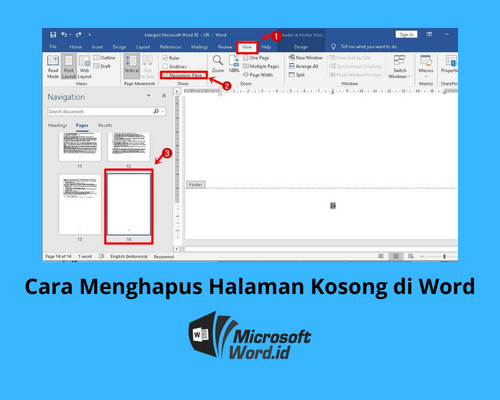
Metode Penghapusan Halaman Kosong
Berikut adalah beberapa metode yang dapat Anda gunakan untuk menghapus halaman kosong di Word, diurutkan dari yang paling sederhana hingga yang lebih kompleks:
1. Menghapus Paragraf Kosong
Ini adalah metode paling dasar dan seringkali efektif untuk menghilangkan halaman kosong yang disebabkan oleh paragraf kosong di akhir dokumen.
- Langkah-langkah:
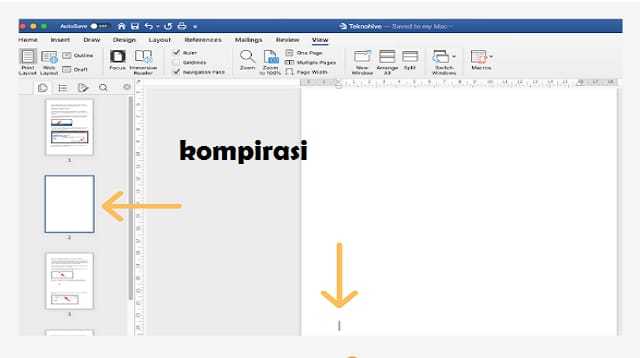
- Letakkan kursor di akhir dokumen (setelah teks terakhir).
- Tekan tombol Delete atau Backspace berulang kali untuk menghapus paragraf kosong yang mungkin ada.
- Periksa apakah halaman kosong telah hilang.
2. Menghapus Pemutusan Halaman Manual
Jika Anda telah menyisipkan pemutusan halaman manual, Anda dapat menghapusnya untuk menghilangkan halaman kosong.
- Langkah-langkah:
- Aktifkan tampilan karakter non-printing (klik ikon ¶ di tab Home atau tekan Ctrl+Shift+8). Ini akan menampilkan simbol pemutusan halaman (biasanya garis putus-putus dengan tulisan "Page Break").
- Temukan simbol pemutusan halaman yang menyebabkan halaman kosong.
- Pilih simbol pemutusan halaman dengan mouse.
- Tekan tombol Delete atau Backspace untuk menghapusnya.
- Nonaktifkan tampilan karakter non-printing (klik ikon ¶ lagi atau tekan Ctrl+Shift+8).
- Periksa apakah halaman kosong telah hilang.
3. Menghapus Pemutusan Bagian
Pemutusan bagian lebih kompleks daripada pemutusan halaman manual, tetapi prinsipnya sama.
- Langkah-langkah:
- Aktifkan tampilan karakter non-printing (klik ikon ¶ di tab Home atau tekan Ctrl+Shift+8). Ini akan menampilkan simbol pemutusan bagian (biasanya garis ganda dengan tulisan "Section Break").
- Temukan simbol pemutusan bagian yang menyebabkan halaman kosong.
- Pilih simbol pemutusan bagian dengan mouse.
- Tekan tombol Delete atau Backspace untuk menghapusnya.
- Nonaktifkan tampilan karakter non-printing (klik ikon ¶ lagi atau tekan Ctrl+Shift+8).
- Perhatikan: Menghapus pemutusan bagian dapat mengubah format bagian berikutnya. Pastikan untuk menyesuaikan format jika perlu.
- Periksa apakah halaman kosong telah hilang.
4. Menyesuaikan Pengaturan Margin
Margin yang terlalu besar dapat menyebabkan teks meluber ke halaman berikutnya, meninggalkan halaman kosong di belakang.
- Langkah-langkah:
- Buka tab Layout.
- Klik Margins.
- Pilih opsi margin yang sudah ditentukan (misalnya, "Normal" atau "Narrow").
- Jika Anda ingin menyesuaikan margin secara manual, pilih "Custom Margins…".
- Sesuaikan nilai margin (atas, bawah, kiri, kanan) sesuai kebutuhan.
- Klik OK.
- Periksa apakah halaman kosong telah hilang.
5. Memeriksa dan Memperbaiki Format Paragraf
Pengaturan format paragraf seperti "Keep with next" atau "Keep lines together" dapat memaksa paragraf untuk berpindah ke halaman berikutnya, menyebabkan halaman kosong.
- Langkah-langkah:
- Pilih paragraf yang mungkin menyebabkan masalah.
- Klik kanan dan pilih Paragraph….
- Buka tab Line and Page Breaks.
- Hapus centang pada opsi "Keep with next" dan "Keep lines together".
- Klik OK.
- Ulangi langkah-langkah ini untuk paragraf lain yang mungkin menyebabkan masalah.
- Periksa apakah halaman kosong telah hilang.
6. Menyesuaikan Ukuran Tabel atau Grafik
Tabel atau grafik yang terlalu besar dapat menyebabkan Word membuat halaman kosong untuk mengakomodasi konten yang tersisa.
- Langkah-langkah:
- Klik pada tabel atau grafik untuk memilihnya.
- Ubah ukuran tabel atau grafik dengan menyeret pegangan di sudut-sudutnya.
- Pastikan tabel atau grafik tidak melampaui batas margin halaman.
- Anda juga dapat mencoba memindahkan tabel atau grafik ke halaman sebelumnya jika memungkinkan.
- Periksa apakah halaman kosong telah hilang.
7. Menggunakan Fitur "Go To"
Fitur "Go To" dapat membantu Anda dengan cepat menemukan dan menghapus halaman kosong.
- Langkah-langkah:
- Tekan Ctrl+G untuk membuka kotak dialog "Go To".
- Di bawah "Go to what:", pilih "Page".
- Di bawah "Enter page number:", ketik nomor halaman kosong yang ingin Anda hapus.
- Klik Go To.
- Setelah Anda berada di halaman kosong, coba gunakan metode lain yang dijelaskan di atas (misalnya, menghapus paragraf kosong atau pemutusan halaman) untuk menghapus halaman tersebut.
- Klik Close.
8. Memeriksa dan Memperbaiki Kerusakan Dokumen
Kadang-kadang, halaman kosong dapat disebabkan oleh kerusakan dokumen. Mencoba menyimpan dokumen dalam format yang berbeda atau menyalin konten ke dokumen baru dapat membantu memperbaiki masalah ini.
- Langkah-langkah:
- Simpan dokumen dalam format yang berbeda (misalnya, .rtf atau .txt).
- Buka file yang baru disimpan.
- Salin semua konten dari file yang baru dibuka.
- Buat dokumen Word baru.
- Tempel konten yang disalin ke dokumen baru.
- Simpan dokumen baru sebagai file .docx.
- Periksa apakah halaman kosong telah hilang.
Kesimpulan
Menghapus halaman kosong di Word mungkin tampak seperti tugas yang sederhana, tetapi seringkali membutuhkan pemahaman tentang berbagai elemen pemformatan dan pengaturan. Dengan mengikuti langkah-langkah yang dijelaskan dalam artikel ini, Anda dapat mengatasi masalah halaman kosong yang mengganggu dan memastikan dokumen Anda terlihat profesional dan terstruktur dengan baik. Ingatlah untuk selalu memeriksa dokumen Anda secara menyeluruh setelah melakukan perubahan format agar tidak ada masalah lain yang muncul. Selamat mencoba!
